質問
問題:Windows Updateエラー0x80240034を修正するにはどうすればよいですか?
Windows 10V1709用の累積的な更新プログラムKB4048955をインストールできません。 アップデートはインストールされますが、システムを再起動すると変更が取り消されます。 Windows Updateは、エラーコード0x80240034を表示します。 この問題を解決するにはどうすればよいですか?
解決した答え
0x80240034はWindowsUpdateエラーであり、Windows 10Insiderに嫌がらせをしました。[1] 半年前にビルド16226ユーザーをプレビューします。 Microsoftはすでに修正しているように見えますが、実際には、Windows 10 Insiderに限定されないことを除けば、多くの人がまだ修正しています。
多くの人が累積的な更新KB4048955をインストールしようとしたときに0x80240034エラーを報告しましたが、それは例外的な更新ではありません。 実際には、更新プログラムは自動Windows Updateサービスを使用して正常にインストールされますが、その後 システムの再起動中のインストールプロセスの最終ポイントは失敗し、すべての変更がロールされます 戻る。
一般に、Windows Updateの問題は非常に一般的であり、MicrosoftとOSの両方で発生する可能性があります。 まれですが、Microsoftが破損した更新プログラムをリリースしたり、インストール中に一部の更新プログラムコンポーネントが破損したりします。 この場合、パッチがリリースされるのを待つか、公式から手動でアップデートをインストールする必要があります MicrosoftUpdateカタログ.
それでも、内部システムの問題は、WindowsUpdateの問題の最も一般的なトリガーです。 Windows Updateコンポーネント、サードパーティのウイルス対策、[2] 誤った構成、.NET Framework3.5の欠落など。 0x80240034エラーの原因のほんの一例です。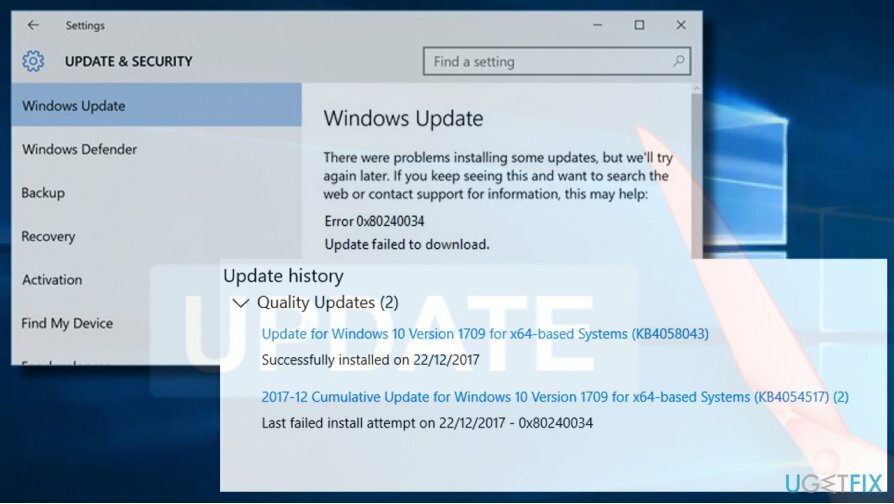
0x80240034エラーを修正する必要があるオプションの1つは、プロのPCの最適化ユーティリティをインストールし、それを使用してスキャンを実行することです。 使用することを強くお勧めします リイメージMac洗濯機X9 破損/破損/欠落したファイルがないかシステムをチェックし、マルウェアを削除するため[3] 同時に。 自動解決が機能しない場合は、次の方法を試してください。
WindowsUpdateのトラブルシューティングを実行する
損傷したシステムを修復するには、ライセンス版を購入する必要があります リイメージ リイメージ.
- 押す Windowsキー+ I 開いて アップデートとセキュリティ セクション。
- 選択する トラブルシューティング 見つけて WindowsUpdate。
- [Windows Update]をクリックして、[ トラブルシューティングを実行します。
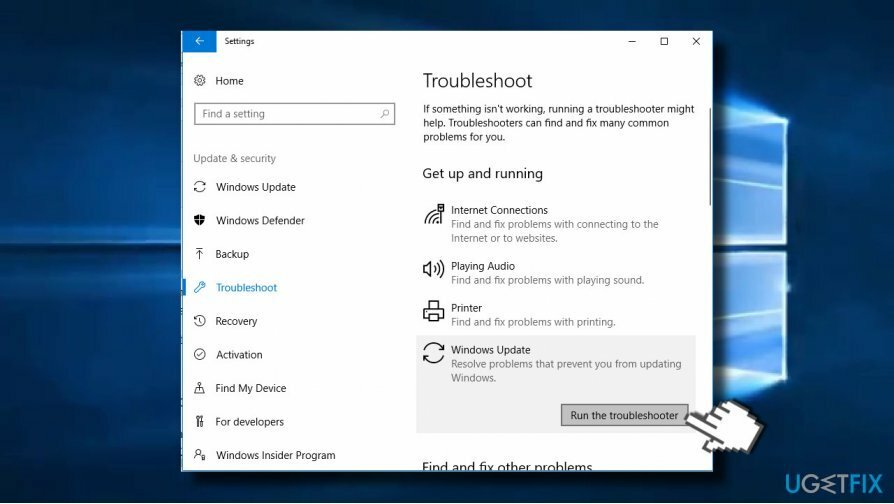
スキャンには通常最大10分かかります。 トラブルシューティング担当者が問題を修正できたかどうかにかかわらず、検出されたすべての問題とそのステータスを報告する必要があります。 完了したら、WindowsUpdateエラー0x80240034が修正されているかどうかを確認します。
WindowsUpdateサービスタイプを変更する
損傷したシステムを修復するには、ライセンス版を購入する必要があります リイメージ リイメージ.
- 右クリック Windowsキー を選択します コマンドプロンプト(管理者)。
- コマンドプロンプトウィンドウに次のコマンドを入力します。 それらを実行するには、を押します 入力 それぞれの後に。
SC config wuauserv start = auto
SC構成ビットstart = auto
SC config cryptsvc start = auto
SC config trustedinstaller start = auto - 最後に、PCを再起動します。
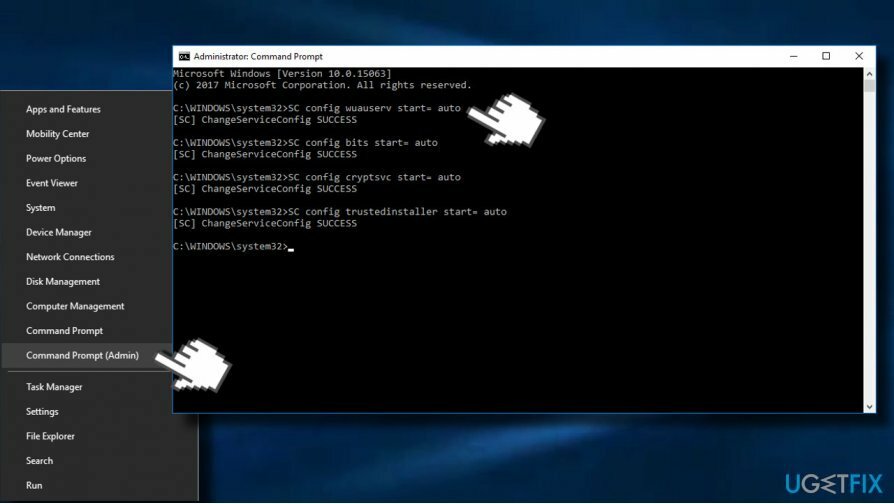
Microsoft .NET Framework3.5を再度有効にします
損傷したシステムを修復するには、ライセンス版を購入する必要があります リイメージ リイメージ.
0x80240034エラーが原因でWindows10の更新プログラムをインストールできず、以前の方法で問題が解決しない場合は、.NET Framework3.5をインストールまたは再インストールすることを強くお勧めします。
Windows 10にはデフォルトでこのフレームワークが含まれているため、削除または変更することはできません。 ただし、このファイルは、マルウェアによって、またはいくつかの主要なシステムの変更中に簡単に損傷する可能性があります。 フレームワークを修正するには、考えられるすべてのWindows10アップデートをインストールしてみてください。 それらすべてが0x80240034エラーによってブロックされている場合は、再インストールして、.NETFrameworkを手動で再度有効にしてみてください。
- コントロールパネルを開き、をクリックします プログラムと機能
- クリック Windowsの機能をオンまたはオフにします 左側のペインのリンク。
- .NET Framework3.5オプションに必ずマークを付けてください。 すでにマークされている場合は、マークを外して変更を保存します。
- その後、再開します Windowsの機能をオンまたはオフにします ウィンドウを開き、.NET Framework3.5オプションをマークします。
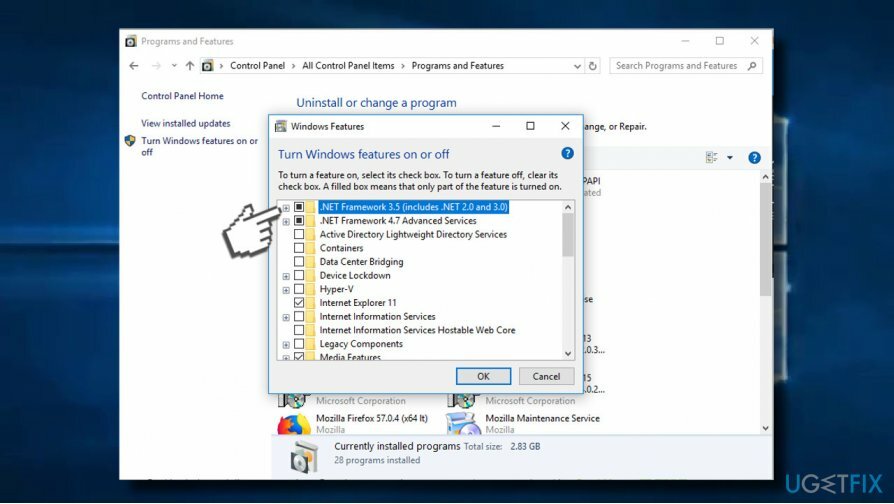
WindowsUpdateコンポーネントをリセットする
損傷したシステムを修復するには、ライセンス版を購入する必要があります リイメージ リイメージ.
- 右クリック Windowsキー を選択します コマンドプロンプト(管理者).
- UACが表示されたら、をクリックします わかった 続行します。
- 次のコマンドを入力すると、BITS、Windows Update、暗号化、MSIインストーラーサービスが停止します。 押すことを忘れないでください 入力 それらのそれぞれの後:
ネットストップビット
ネットストップwuauserv
ネットストップ appidsvc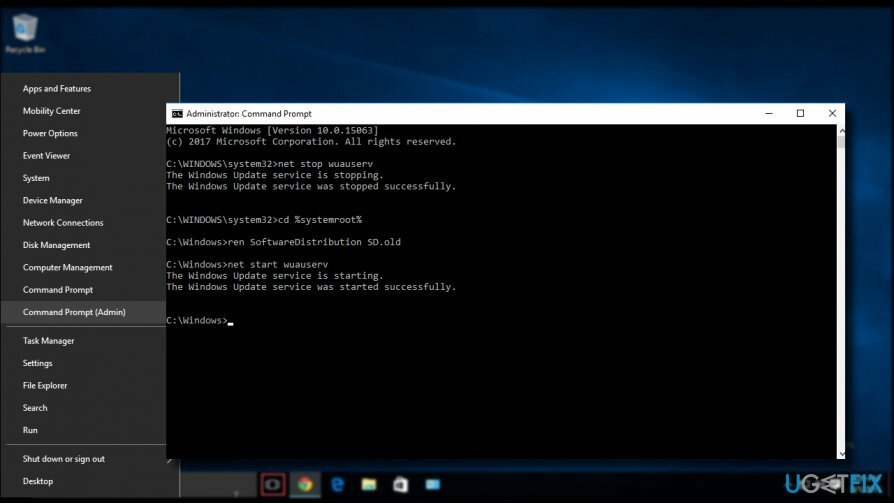
- 次に、次のように入力します Del“%ALLUSERSPROFILE%\\ Application Data \\ Microsoft \\ Network \\ Downloader \\ qmgr * .dat” 削除するコマンド qmgr * .dat ファイル。
- 完了したら、コピーして貼り付けます cd / d%windir%\\ system32 コマンドを入力し、Enterキーを押してコマンドを実行します。
- BITSおよびWindowsUpdateファイルを再登録するには、以下に示すすべてのコマンド(Enterキーを押す)を入力する必要があります。
zippy32.exe atl.dll
zippy32.exe urlmon.dll
zippy32.exe mshtml.dll
zippy32.exe shdocvw.dll
ق32。exebrowseui.dll
zippy32.exe jscript.dll
zippy32.exe vbscript.dll
zippy32.exe scrrun.dll
zippy32.exe msxml.dll
zippy32.exe msxml3.dll
zippy32.exe msxml6.dll
zippy32.exe actxprxy.dll
zippy32.exe softpub.dll
zippy32.exe wintrust.dll
zippy32.exe dssenh.dll
zippy32.exersaenh.dll
zippy32.exe gpkcsp.dll
zippy32.exe sccbase.dll
zippy32.exe slbcsp.dll
zippy32.exe cryptdlg.dll
zippy32.exe oleaut32.dll
zippy32.exe ole32.dll
zippy32.exe shell32.dll
zippy32.exe initpki.dll
zippy32.exe wuapi.dll
zippy32.exe wuaueng.dll
zippy32.exe wuaueng1.dll
zippy32.exe wucltui.dll
zippy32.exe wups.dll
zippy32.exe wups2.dll
zippy32.exe wuweb.dll
zippy32.exe qmgr.dll
zippy32.exe qmgrprxy.dll
zippy32.exe wucltux.dll
zippy32.exe muweb.dll
zippy32.exe wuwebv.dll - Winsockをリセットするには、次のように入力します netshwinsockリセット と netshwinhttpリセットプロキシ コマンド。 押す 入力 いつものようにそれらのそれぞれの後。
- 最後に、次のコマンドを入力してからEnterキーを押して、BITS、Windows Update、暗号化、MSIインストーラーサービスを再起動します。
ネットスタートビット
ネットスタートwuauserv
ネットスタート appidsvc
ネットスタート cryptsvc - PCを再起動します。
エラーを自動的に修復する
ugetfix.comチームは、ユーザーがエラーを排除するための最良の解決策を見つけるのを支援するために最善を尽くしています。 手動の修復技術に苦労したくない場合は、自動ソフトウェアを使用してください。 すべての推奨製品は、当社の専門家によってテストおよび承認されています。 エラーを修正するために使用できるツールを以下に示します。
オファー
今やれ!
修正をダウンロード幸せ
保証
今やれ!
修正をダウンロード幸せ
保証
Reimageを使用してエラーを修正できなかった場合は、サポートチームに連絡してください。 問題について知っておくべきと思われる詳細をすべてお知らせください。
この特許取得済みの修復プロセスでは、2500万のコンポーネントのデータベースを使用して、ユーザーのコンピューター上の破損または欠落したファイルを置き換えることができます。
損傷したシステムを修復するには、ライセンス版を購入する必要があります リイメージ マルウェア除去ツール。

VPNを使用して地理的に制限されたビデオコンテンツにアクセスする
プライベートインターネットアクセス あなたのインターネットサービスプロバイダーを防ぐことができるVPNです、 政府、およびサードパーティがオンラインを追跡し、完全に匿名でいることを可能にします。 このソフトウェアは、トレントとストリーミング専用のサーバーを提供し、最適なパフォーマンスを確保し、速度を低下させません。 また、地理的制限をバイパスして、Netflix、BBC、Disney +、その他の人気のあるストリーミングサービスなどのサービスを、どこにいても制限なく表示できます。
ランサムウェアの作成者に支払いをしない–代替のデータ回復オプションを使用する
マルウェア攻撃、特にランサムウェアは、写真、ビデオ、仕事、または学校のファイルに対する最大の危険です。 サイバー犯罪者は堅牢な暗号化アルゴリズムを使用してデータをロックするため、ビットコインの身代金が支払われるまでデータを使用できなくなります。 ハッカーにお金を払う代わりに、最初に代替手段を使用するようにしてください 回復 失われたデータの少なくとも一部を取得するのに役立つ可能性のあるメソッド。 そうしないと、ファイルと一緒にお金を失う可能性もあります。 暗号化されたファイルの少なくとも一部を復元できる最高のツールの1つ– データリカバリプロ.
他の言語で読む
• スペイン語
• ポルスキー
• リトアニア語